2021-07-12
Nuxt.js 공식 문서 Concept - View 파트 정리
Nuxt.js의 View는 app template과 Layout, Page로 구성된다. SEO 최적화를 위해페이지 별로 meta 태그와 head 섹션을 구성할 수 있다.
Pages
모든 페이지 컴포넌트는 뷰 컴포넌트이다. 하지만 Nuxt.js는 쉽게 개발할 수 있도록특별한 속성들과 함수들을 추가한다.
모든 페이지 속성을 보려면 Directory Structure를참고
Layouts
레이아웃은 Nuxt.js 앱의 Look & Feel을 변경할 때 유용하다. (예를 들어 사이드바)
레이아웃은 layouts 디렉토리에 추가한다.
default.vue 파일은 기본 레이아웃을 정의한다.
<!-- layouts/default.vue -->
<template>
<Nuxt />
</template>
<!-- layouts/default.vue -->
<template>
<Nuxt />
</template>
레이아웃에는
<Nuxt />컴포넌트를 반드시 추가해야 한다.
기본 레이아웃 외의 커스텀 레이아웃은 layouts 폴더에 다른 이름으로 파일을 생성하여 만들 수 있다.
<!-- layouts/blog.vue -->
<template>
<div>
<div>My blog navigation bar here</div>
<Nuxt />
</div>
</template>
<!-- layouts/blog.vue -->
<template>
<div>
<div>My blog navigation bar here</div>
<Nuxt />
</div>
</template>
이렇게 생성한 레이아웃을 사용하려면, page 컴포넌트에서 layout 속성에 파일 이름을 값으로 사용하면 된다.
<!-- pages/posts.vue -->
<template>
<!-- Your template -->
</template>
<script>
export default {
layout: 'blog',
// page component definitions
};
</script>
<!-- pages/posts.vue -->
<template>
<!-- Your template -->
</template>
<script>
export default {
layout: 'blog',
// page component definitions
};
</script>
Error Page
에러 페이지는 에러가 발생할 때(404, 500, 등등) 표시되는 페이지 컴포넌트이다.
에러 페이지는 레이아웃이지만, 에러가 발생할 때 표시되는 특별한 컴포넌트로 봐야한다. 따라서 다른 레이아웃 컴포넌트와 달리 <Nuxt /> 컴포넌트를 포함해선 안되고 , layouts 디렉토리에 위치해야 한다. 다른 페이지 컴포넌트처럼 다른 레이아웃을사용할 수 있다.
<!-- layouts/error.vue -->
<template>
<div>
<h1 v-if="error.statusCode === 404">Page not found</h1>
<h1 v-else>An error occurred</h1>
<NuxtLink to="/">Home page</NuxtLink>
</div>
</template>
<script>
export default {
props: ['error'],
layout: 'error', // you can set a custom layout for the error page
};
</script>
<!-- layouts/error.vue -->
<template>
<div>
<h1 v-if="error.statusCode === 404">Page not found</h1>
<h1 v-else>An error occurred</h1>
<NuxtLink to="/">Home page</NuxtLink>
</div>
</template>
<script>
export default {
props: ['error'],
layout: 'error', // you can set a custom layout for the error page
};
</script>
Document: App.html
App 템플릿은 head와 body에 대한 컨텐츠와 변수를 주입하는 Nuxt.js 애플리케이션의실제 HTML 프레임을 만드는데 사용된다.
이 파일은 자동적으로 생성되고, 일반적으로 수정할 필요가 거의 없다.
한 가지 사용 예시는 IE에 대한 조건부 CSS 대응이다.
<!-- app.html -->
<!DOCTYPE html>
<!--[if IE 9]><html class="lt-ie9 ie9" {{ HTML_ATTRS }}><![endif]-->
<!--[if (gt IE 9)|!(IE)]><!--><html {{ HTML_ATTRS }}><!--<![endif]-->
<head {{ HEAD_ATTRS }}>
{{ HEAD }}
</head>
<body {{ BODY_ATTRS }}>
{{ APP }}
</body>
</html>
<!-- app.html -->
<!DOCTYPE html>
<!--[if IE 9]><html class="lt-ie9 ie9" {{ HTML_ATTRS }}><![endif]-->
<!--[if (gt IE 9)|!(IE)]><!--><html {{ HTML_ATTRS }}><!--<![endif]-->
<head {{ HEAD_ATTRS }}>
{{ HEAD }}
</head>
<body {{ BODY_ATTRS }}>
{{ APP }}
</body>
</html>
Nuxt.js 공식 문서의 Rendering과 Deployment Target 부분을 읽으면서 nuxt.config.js의 ssr: 'true'와 target: 'server'의 차이가 무엇인지 헷갈렸다.
static site를 만들기 위해서는 target: 'static'과 ssr: 'true'를 활성화 해야한다. mode: 'universal'는 같은 기능이지만, deprecated 되었다.
ssr: 'true'이 기본값이다.
ssr: 'false'는 mode: 'spa'와 같은 기능이지만 deprecated 되었다. ssr: 'false'는 target: 'static'과 함께 사용할 수 없다.
Nuxt.js에는 몇 가지 명령어가 있는데, target 값에 따라서 가능 여부가 달라진다.
아래의 표가 속성 값에 따른 명령어에 대한 기대 동작을 잘 설명해준다.
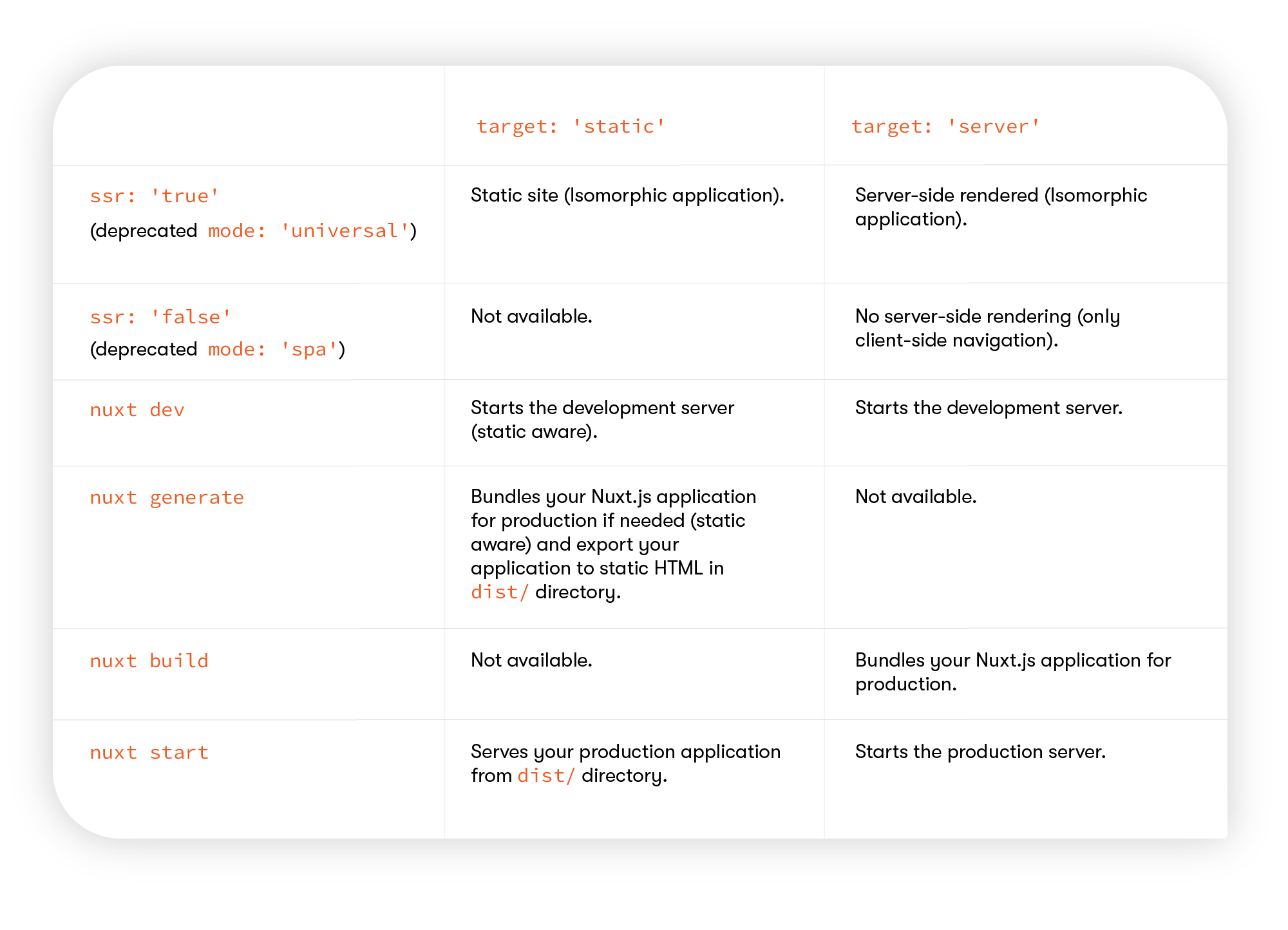
 Younho9 Notes
Younho9 Notes